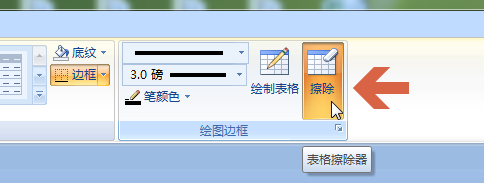1、在word表格的任一单元格中点击鼠标。
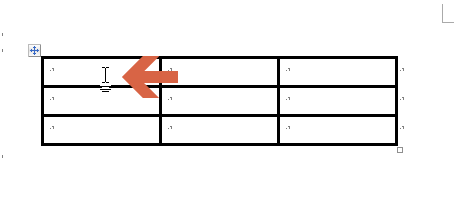
2、点击word2007上方的“设计”选项卡按钮。
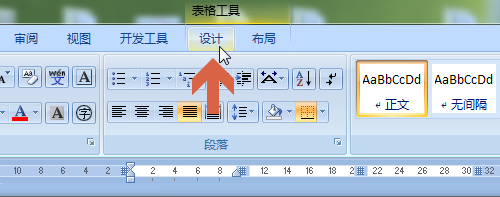
3、注意如果之前未在表格中点击鼠标,word2007上方不会出现“设计”按钮。
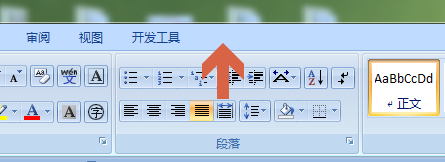
4、点击设计选项卡右侧的“擦除”按钮。
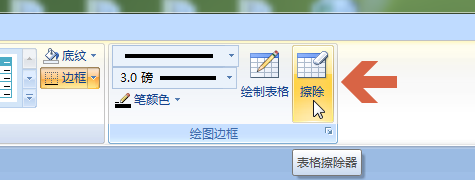
5、点击后,鼠标指针会变成橡皮的形状。在要擦除的线上点击鼠标左键后,即可将该线删除。

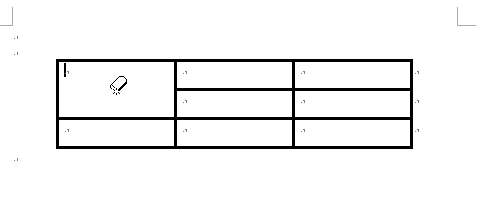
6、也可以一直按住鼠标左键不放,拖动鼠标擦除一整条线,但最好慢慢的平稳擦除,否则可能将相邻的线条都擦除了。
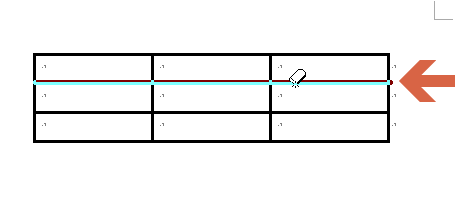
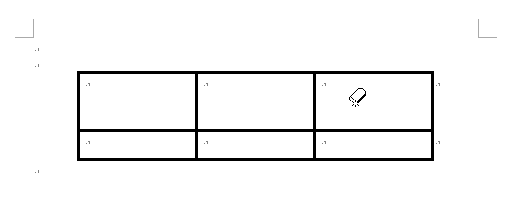
7、擦除完成后,再点一次“擦除”按钮,或者按键盘的Esc键即可退出擦除模式。
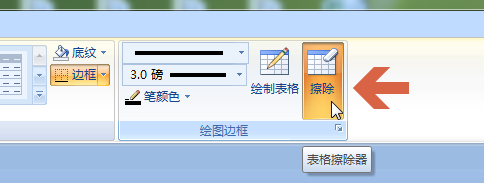
时间:2024-11-02 08:22:56
1、在word表格的任一单元格中点击鼠标。
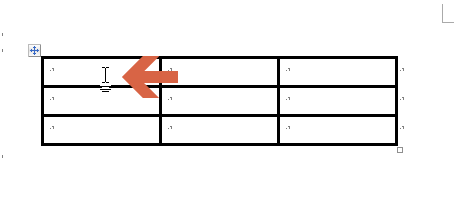
2、点击word2007上方的“设计”选项卡按钮。
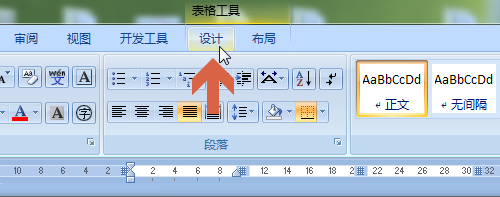
3、注意如果之前未在表格中点击鼠标,word2007上方不会出现“设计”按钮。
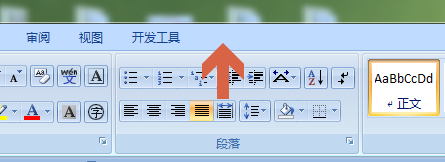
4、点击设计选项卡右侧的“擦除”按钮。
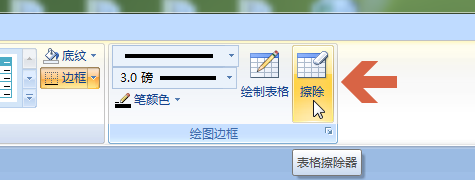
5、点击后,鼠标指针会变成橡皮的形状。在要擦除的线上点击鼠标左键后,即可将该线删除。

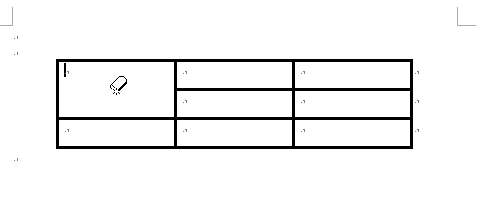
6、也可以一直按住鼠标左键不放,拖动鼠标擦除一整条线,但最好慢慢的平稳擦除,否则可能将相邻的线条都擦除了。
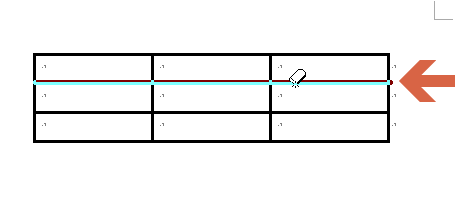
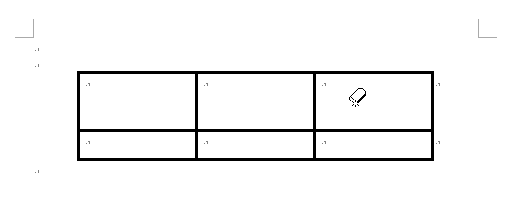
7、擦除完成后,再点一次“擦除”按钮,或者按键盘的Esc键即可退出擦除模式。